'>

பல பயனர்கள் ஒரு அனுபவித்து வருகின்றனர் குரோம் ஒலி இல்லை அவர்களின் கணினியில் வெளியீடு. நீங்கள் அதே சூழ்நிலையில் இருந்தால், கவலைப்பட வேண்டாம். அதை சரிசெய்வது பெரும்பாலும் எளிதானது…
குரோம் இல்லை ஒலி 8 திருத்தங்கள்
கீழே உள்ள அனைத்து ஸ்கிரீன் ஷாட்களும் விண்டோஸ் 10 , ஆனால் திருத்தங்களும் செயல்படுகின்றன விண்டோஸ் 8.1 மற்றும் 7 . இந்த திருத்தங்கள் அனைத்தையும் நீங்கள் முயற்சிக்க வேண்டியதில்லை; சிக்கல் தீர்க்கப்படும் வரை பட்டியலில் இறங்கவும்.
- வெளிப்படையானதை ஆட்சி செய்யுங்கள்
- உங்கள் ஒலி இயக்கியைப் புதுப்பிக்கவும்
- தொகுதி கலவை சரிபார்க்கவும்
- பக்கம் ஊமையாக இல்லை என்பதை உறுதிப்படுத்தவும்
- கேச் மற்றும் குக்கீகளை அழிக்கவும்
- நீட்டிப்புகளை முடக்கு
- அடோப் ஃப்ளாஷ் பிளேயரைப் புதுப்பிக்கவும்
- Chrome ஐ மீண்டும் நிறுவவும்
சரி 1: வெளிப்படையானதை ஆட்சி செய்யுங்கள்
சில நேரங்களில் Chrome இலிருந்து ஒலி கேட்க முடியாததற்கான காரணம் வெளிப்படையானது, ஆனால் எளிதில் புறக்கணிக்கப்படும். எனவே முதலில் நாம் வெளிப்படையாக நிராகரிக்க வேண்டியிருக்கும்:
- ஒலியை உறுதிப்படுத்தவும் ஊமையாக இல்லை உங்கள் கணினியில். வலை பயன்பாட்டில் ஒரு தொகுதி கட்டுப்பாடு இருந்தால், ஒலி இருப்பதை உறுதிப்படுத்தவும் கேட்கக்கூடியது கூட.
- டெஸ்க்டாப் பயன்பாடுகள் மற்றும் / அல்லது இன்டர்நெட் எக்ஸ்ப்ளோரர், பயர்பாக்ஸ் போன்ற பிற இணைய உலாவிகளில் (Chrome தவிர) ஒலி சரியாக இயங்குகிறதா என்பதை இருமுறை சரிபார்க்கவும்.
சரி 2: உங்கள் ஒலி இயக்கியைப் புதுப்பிக்கவும்
தி குரோம் ஒலி இல்லை உங்கள் கணினியில் தவறான அல்லது சிதைந்த ஒலி இயக்கியைப் பயன்படுத்தினால் சிக்கல் ஏற்படலாம். எனவே சிக்கலை சரிசெய்கிறதா என்று பார்க்க உங்கள் ஒலி இயக்கி புதுப்பிக்க வேண்டும். உங்கள் இயக்கிகளை கைமுறையாக புதுப்பிக்க உங்களுக்கு நேரம், பொறுமை அல்லது கணினி திறன் இல்லையென்றால், அதற்கு பதிலாக தானாகவே செய்யலாம் டிரைவர் ஈஸி .
டிரைவர் ஈஸி தானாகவே உங்கள் கணினியை அடையாளம் கண்டு அதற்கான சரியான இயக்கிகளைக் கண்டுபிடிக்கும். உங்கள் கணினி எந்த கணினியை இயக்குகிறது என்பதை நீங்கள் சரியாக அறிந்து கொள்ள வேண்டிய அவசியமில்லை, தவறான இயக்கியை பதிவிறக்கம் செய்து நிறுவும் அபாயம் உங்களுக்கு தேவையில்லை, நிறுவும் போது தவறு செய்வதைப் பற்றி நீங்கள் கவலைப்பட தேவையில்லை. டிரைவர் ஈஸி அதையெல்லாம் கையாளுகிறார்.
உங்கள் இயக்கிகளை தானாகவே புதுப்பிக்கலாம் இலவசம் அல்லது சார்பு பதிப்பு டிரைவர் ஈஸி. ஆனால் புரோ பதிப்பில் இது 2 கிளிக்குகளை மட்டுமே எடுக்கும் (மேலும் உங்களுக்கு முழு ஆதரவும் 30 நாள் பணத்தை திரும்பப் பெறுவதற்கான உத்தரவாதமும் கிடைக்கும்):
1) பதிவிறக்க Tamil இயக்கி எளிதாக நிறுவவும்.
2) டிரைவர் ஈஸி இயக்கவும் மற்றும் கிளிக் செய்யவும் இப்போது ஸ்கேன் செய்யுங்கள் பொத்தானை. டிரைவர் ஈஸி பின்னர் உங்கள் கணினியை ஸ்கேன் செய்து ஏதேனும் சிக்கல் இயக்கிகளைக் கண்டறியும்.
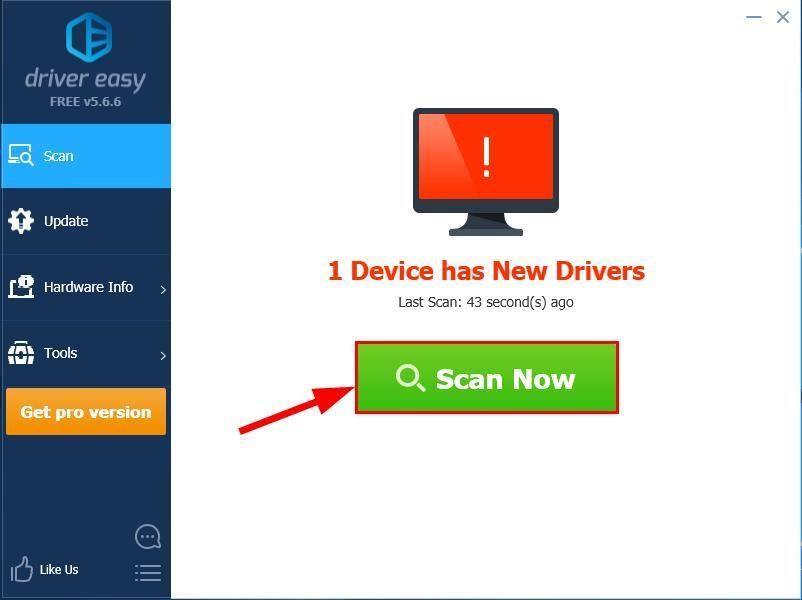
3) கிளிக் செய்யவும் அனைத்தையும் புதுப்பிக்கவும் இன் சரியான பதிப்பை தானாகவே பதிவிறக்கி நிறுவ அனைத்தும் உங்கள் கணினியில் காணாமல் போன அல்லது காலாவதியான இயக்கிகள் (இதற்கு இது தேவைப்படுகிறது சார்பு பதிப்பு சார்பு பதிப்பு - அனைத்தையும் புதுப்பி என்பதைக் கிளிக் செய்யும்போது மேம்படுத்துமாறு கேட்கப்படுவீர்கள்).
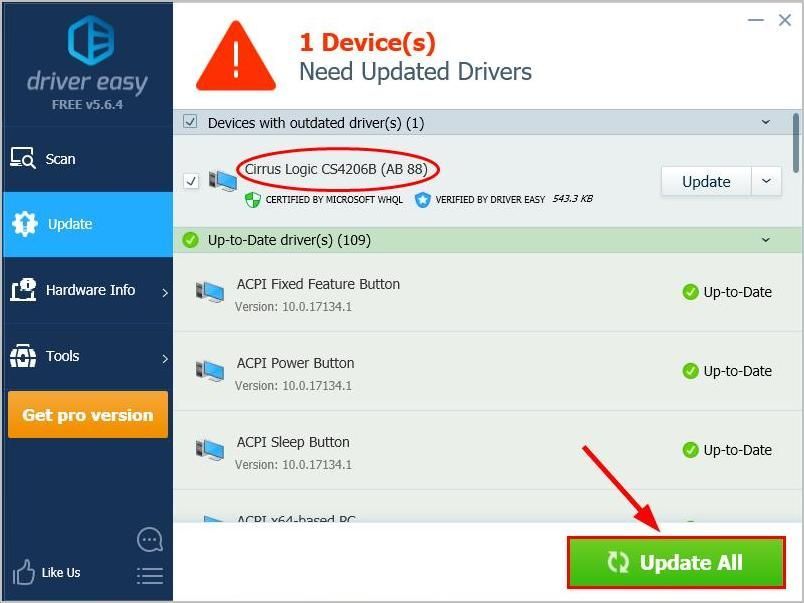
4) உங்கள் கணினியை மறுதொடக்கம் செய்து, Chrome இல் ஒலி சரியாக வேலை செய்கிறதா என்று சோதிக்கவும். சிக்கல் இன்னும் இருந்தால், அதற்குச் செல்லுங்கள் 3 ஐ சரிசெய்யவும் , கீழே.
சரி 3: தொகுதி கலவையை சரிபார்க்கவும்
தொகுதி கலவை தனிப்பட்ட பயன்பாடுகளுக்கான தொகுதிகளை சரிசெய்ய எங்களை அனுமதிக்கும் விண்டோஸில் உள்ள ஒரு அம்சமாகும். Chrome ஐத் தவிர வேறு பயன்பாடுகளில் ஒலி சரியாக இயங்கினால், நீங்கள் Chrome க்கான அளவை முடக்கியிருக்கலாம். சரிபார்க்க மற்றும் முடக்க:
- ஒலி ஐகானில் வலது கிளிக் செய்யவும் உங்கள் திரையின் கீழ் வலதுபுறத்தில், கிளிக் செய்க தொகுதி மிக்சரைத் திறக்கவும் .
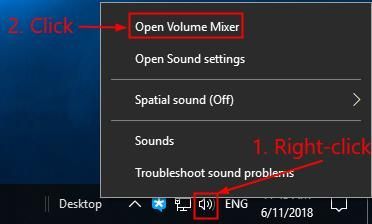
- நீங்கள் நகர்த்தியுள்ளீர்கள் என்பதை உறுதிப்படுத்தவும் தொகுதி ஸ்லைடர் க்கு Chrome குறைந்தது பாதியிலேயே.
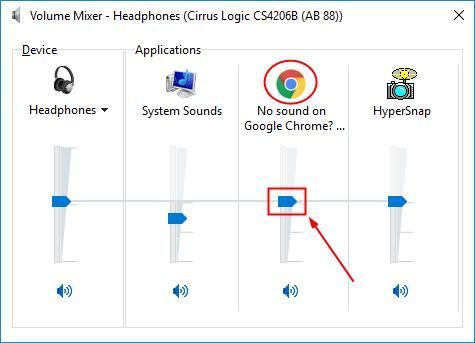 Chrome க்கான தொகுதி கட்டுப்படுத்தி இங்கே பட்டியலிடப்படவில்லை என்றால், நீங்கள் Chrome இல் ஆடியோ / வீடியோவை இயக்கலாம், பின்னர் அது பாப் அப் செய்யப்பட வேண்டும்.
Chrome க்கான தொகுதி கட்டுப்படுத்தி இங்கே பட்டியலிடப்படவில்லை என்றால், நீங்கள் Chrome இல் ஆடியோ / வீடியோவை இயக்கலாம், பின்னர் அது பாப் அப் செய்யப்பட வேண்டும். - Chrome ஐ மீண்டும் துவக்கி, சில ஆடியோ / வீடியோவை இயக்கி, ஒலியைக் கேட்க முடியுமா என்று பாருங்கள். Chrome இல் ஒலி சிக்கல் எதுவும் இல்லை என்றால், தொடர்ந்து செல்லுங்கள் சரி 4 , கீழே.
சரி 4: பக்கம் ஊமையாக இல்லை என்பதை உறுதிப்படுத்தவும்
இதற்கு மற்றொரு சாத்தியமான காரணம் குரோம்-இல்லை-ஒலி பிரச்சனை இணைய பக்கத்தில் ஒலி ஊமையாக உள்ளது . விஷயங்களை சரியாக அமைக்க:
1) உங்கள் விசைப்பலகையில், அழுத்தவும் விண்டோஸ் லோகோ விசை மற்றும் ஆர் அதே நேரத்தில், நகலெடுத்து ஒட்டவும் inetcpl.cpl பெட்டியில் சென்று சரி என்பதைக் கிளிக் செய்யவும்.
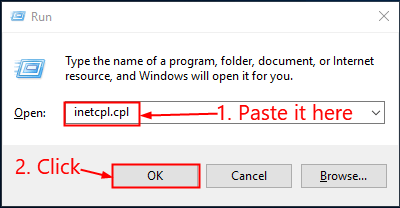
2) கிளிக் செய்யவும் மேம்படுத்தபட்ட தாவல். பின்னர் கீழே உருட்டவும் மல்டிமீடியா பெட்டியை முன் சரிபார்க்கவும் வலைப்பக்கங்களில் ஒலிகளை இயக்கு . பின்னர் கிளிக் செய்யவும் விண்ணப்பிக்கவும் > சரி .

3) Chrome ஐ மீண்டும் துவக்கி, வலை பயன்பாடுகளிலிருந்து ஒலி கேட்க முடியுமா என்று சோதிக்கவும். சிக்கல் தொடர்ந்தால், கவலைப்பட வேண்டாம் - நீங்கள் முயற்சிக்க இன்னும் சில திருத்தங்கள் உள்ளன.
சரி 5: கேச் மற்றும் குக்கீகளை அழிக்கவும்
தற்காலிக சேமிப்பு மற்றும் குக்கீகள் வலைப்பக்க ஏற்றத்தை விரைவுபடுத்த உதவும் சில தற்காலிக தரவு. ஆனால் அவற்றில் அதிகமானவை Chrome ஐ அதிக சுமை மற்றும் ஒலி சிக்கலை ஏற்படுத்தாது. எனவே பொருட்டு தெளிவான கேச் மற்றும் குக்கீகள் :
- Chrome ஐத் திறக்கவும்.
- மேல் வலதுபுறத்தில், கிளிக் செய்க மூன்று செங்குத்து புள்ளிகள் பொத்தான்> இன்னும் கருவிகள் > உலாவல் தரவை அழிக்கவும் .
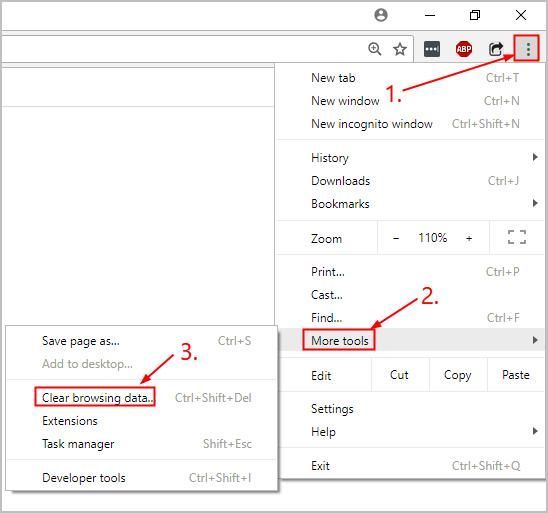
- கீழ்தோன்றும் மெனுவில், தேர்ந்தெடுக்க கிளிக் செய்க நேர வரம்பு தரவு கேச் தீர்வுக்கு (எனது எடுத்துக்காட்டில் கடைசி 7 நாட்கள்). பின்னர் கிளிக் செய்யவும் தெளிவான தரவு .
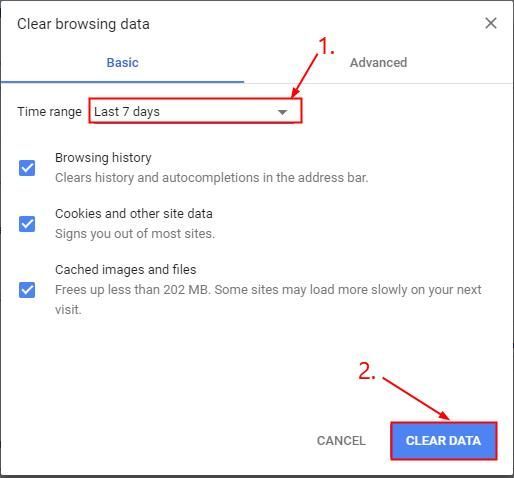
சரி 6: நீட்டிப்புகளை முடக்கு
சிறந்த பயனர் அனுபவத்திற்காக எங்கள் உலாவியில் நாங்கள் சேர்க்கும் அம்சங்கள் நீட்டிப்புகள். எடுத்துக்காட்டாக, AdBlock என்பது விளம்பரங்களைத் தடுப்பதாகும். ஆனால் அவை எங்கள் Chrome உலாவியில் தலையிடக்கூடும் குரோம் ஒலி இல்லை பிரச்சினை. நீட்டிப்புகளை முடக்க:
- Chrome ஐத் திறக்கவும்.
- மேல் வலதுபுறத்தில், கிளிக் செய்க மூன்று செங்குத்து புள்ளிகள் பொத்தான்> இன்னும் கருவிகள் > நீட்டிப்புகள் .
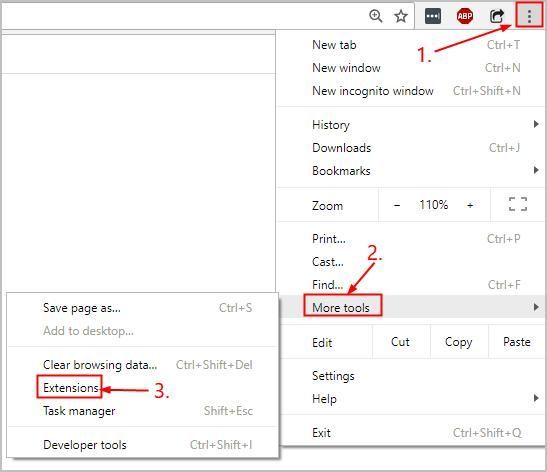
- Chrome இல் உள்ள அனைத்து நீட்டிப்புகளையும் நிலைமாற்று.

- Chrome ஐ மீண்டும் துவக்கி, ஒலி வருகிறதா என்று சோதிக்கவும். ஆம் எனில், பொறுப்பான ஒன்றைக் கண்டுபிடிக்கும் வரை நீட்டிப்புகளை ஒவ்வொன்றாக இயக்க முயற்சி செய்யலாம். ஆனால் இது நிலைமைக்கு உதவாவிட்டால், நீட்டிப்புகளை இயக்கி செல்ல விரும்பலாம் சரி 7 , கீழே.
சரி 7: அடோப் ஃப்ளாஷ் பிளேயரைப் புதுப்பிக்கவும்
Chrome இல் அடோப் ஃப்ளாஷ் பிளேயர் செருகுநிரல் காலாவதியானதாகவோ அல்லது தவறாகவோ இருந்தால் இந்த சிக்கல் ஏற்படலாம். எனவே நீங்கள் புதுப்பிக்கலாம் அடோப் மின்னொளி விளையாட்டு கருவி இதுதானா என்று பார்க்க.
அதை எப்படி செய்வது என்பது இங்கே:
- Chrome ஐத் திறந்து பார்வையிடவும் chrome: // கூறுகள் / புதுப்பிப்பை சரிபார்க்க.
- கீழ் அடோப் மின்னொளி விளையாட்டு கருவி , கிளிக் செய்க மேம்படுத்தல் சோதிக்க .
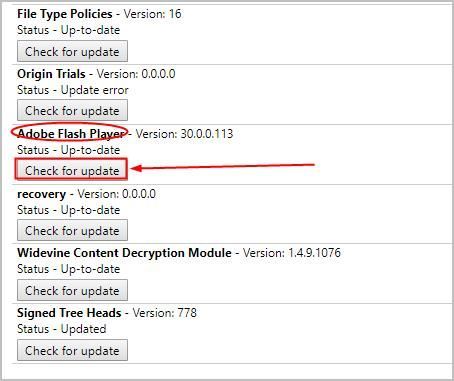
- நிலையைச் சரிபார்க்கவும்:
- அது சொன்னால் நிலை-கூறு புதுப்பிக்கப்படவில்லை , பின்னர் செல்லுங்கள் அடோப் மின்னொளி விளையாட்டு கருவி க்குஉங்கள் சமீபத்திய பதிப்பைப் பதிவிறக்கி நிறுவவும் அடோப் மின்னொளி விளையாட்டு கருவி .
- அது வேறுவிதமாகக் கூறினால், அதற்குச் செல்லுங்கள் 8 ஐ சரிசெய்யவும் .
- Chrome ஐ மீண்டும் திறந்து, ஒலி வருகிறதா என்று சோதிக்கவும். சிக்கல் இன்னும் நீடித்தால், தொடரவும் 8 ஐ சரிசெய்யவும் .
8 ஐ சரிசெய்யவும்: Chrome ஐ மீண்டும் நிறுவவும்
மற்ற அனைத்தும் தோல்வியுற்றால், உலாவிக்கு ஒரு சுத்தமான ஸ்லேட்டை வழங்க நாங்கள் Chrome ஐ மீண்டும் நிறுவ வேண்டும் மற்றும் சிக்கலை தீர்க்கலாம்:
குறிப்பு: உங்கள் Chrome ஐ மீண்டும் நிறுவுவது அனைத்து உலாவி அமைப்புகளையும் தரவையும் அழிக்கும்.- உங்கள் விசைப்பலகையில், அழுத்தவும் விண்டோஸ் லோகோ விசை மற்றும் ஆர் அதே நேரத்தில், நகலெடுத்து ஒட்டவும் appwiz.cpl பெட்டியில் மற்றும் கிளிக் செய்யவும் சரி .
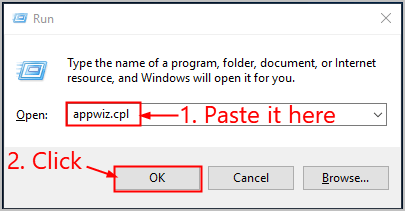
- Chrome ஐக் கண்டுபிடித்து வலது கிளிக் செய்து, கிளிக் செய்க நிறுவல் நீக்கு .
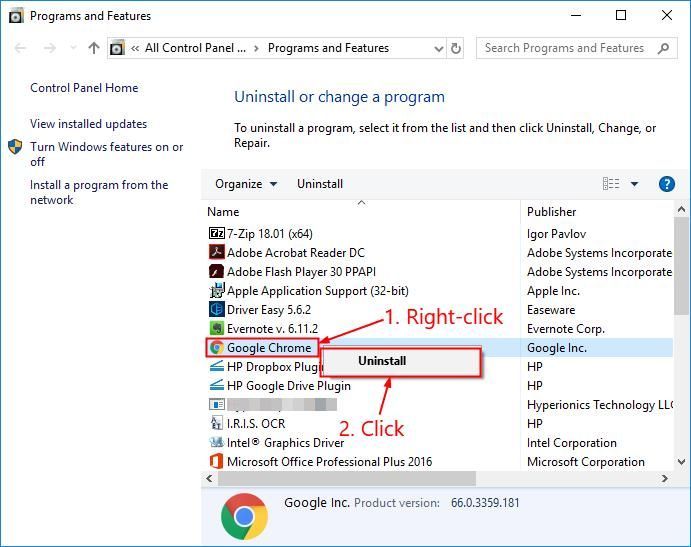
- மற்றொரு வலை உலாவி அல்லது விண்டோஸ் கடையிலிருந்து Chrome ஐ பதிவிறக்கி நிறுவவும்.
- மீண்டும் நிறுவப்பட்ட Chrome இல் ஒலியை முயற்சிக்கவும் குரோம் ஒலி இல்லை சிக்கல் சரி செய்யப்பட்டது.
அதுதான் - உங்கள் Chrome க்கான 8 முயற்சித்த மற்றும் சோதிக்கப்பட்ட திருத்தங்கள் ஒலி சிக்கல் இல்லை. உங்கள் எண்ணங்களை எங்களுடன் பகிர்ந்து கொள்ள விரும்பினால், இது கீழே கருத்துத் தெரிவிக்க உதவுகிறது என்று நம்புகிறேன். 🙂
வழங்கிய படம் பிக்சபே இருந்து பெக்சல்கள்
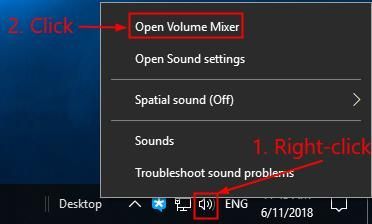
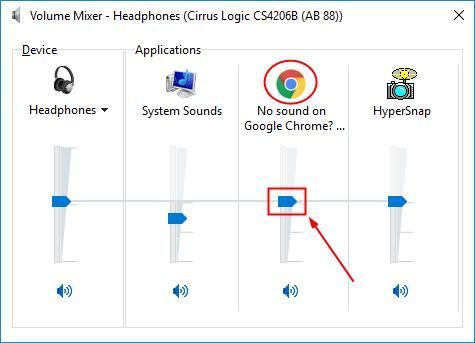
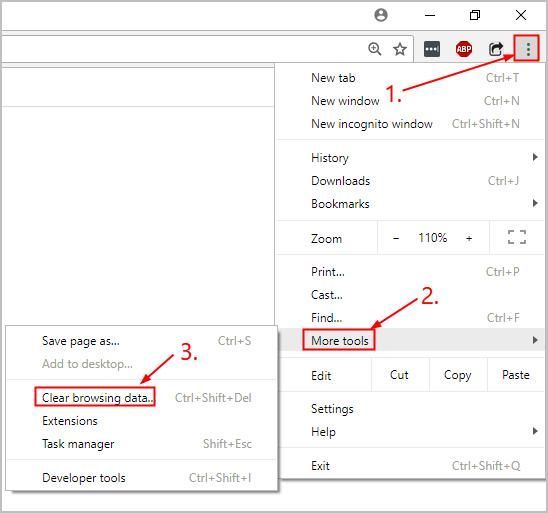
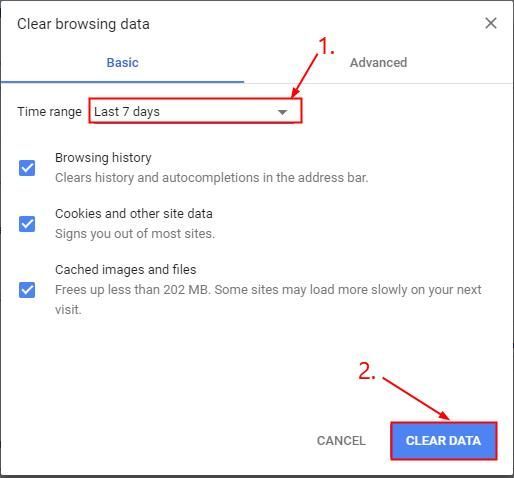
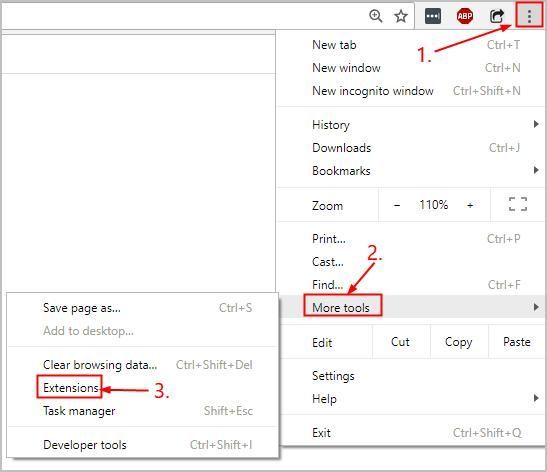

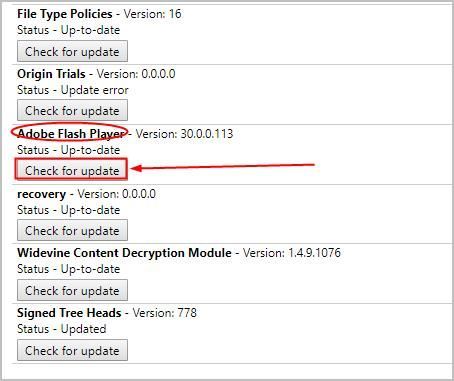
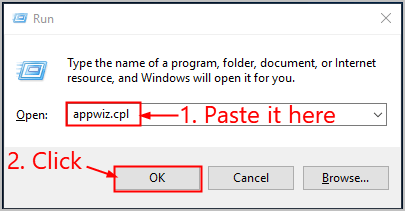
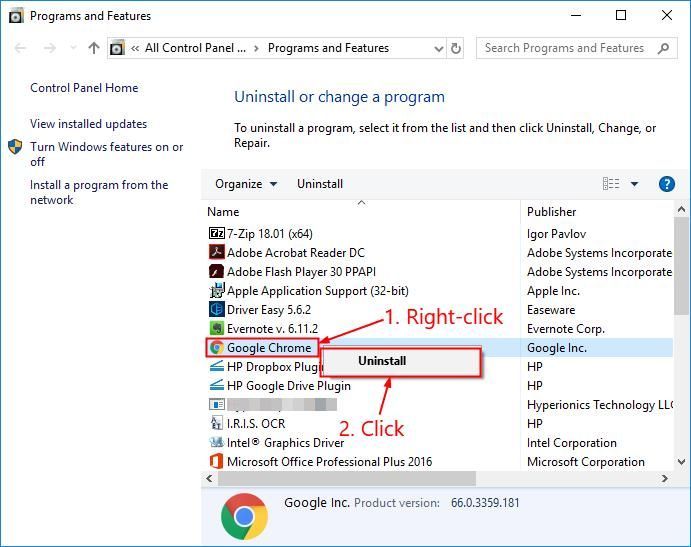


![[தீர்க்கப்பட்டது] டார்கெஸ்ட் டன்ஜியன் 2 பிசியில் செயலிழந்து கொண்டே இருக்கிறது](https://letmeknow.ch/img/knowledge/11/darkest-dungeon-2-keeps-crashing-pc.jpg)
![[நிலையான] டிஸ்கார்ட் திறக்கப்படாது](https://letmeknow.ch/img/knowledge/92/discord-won-t-open.jpg)
![[தீர்க்கப்பட்டது] யாகுசா: கணினியில் ஒரு டிராகன் நொறுங்கியது போல](https://letmeknow.ch/img/program-issues/96/yakuza-like-dragon-crashing-pc.jpg)

